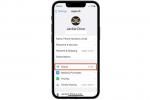Se partajează autocolante Telegramă poate fi distractiv, dar știați că vă puteți crea propriile autocolante personalizate? Transformă-ți animalele de companie, oamenii sau obiectele preferate în autocolante și distribuie-le în conversații pentru a adăuga un pic de evidențiere. Folosind un program simplu de editare a imaginilor și aplicația Telegram, puteți avea autocolante minunate pe care să le partajați prietenilor și familiei. Iată cum să-ți creezi propriile autocolante pe Telegram.
Cuprins
- Pregătirea imaginii
- Încărcarea imaginii pe Telegram
- Alte comenzi Sticker Bot
Pregătirea imaginii
Înainte de a putea încărca o imagine pe Telegram pentru a o folosi ca autocolant, va trebui să o creăm mai întâi. În esență, trebuie să decupați o imagine folosind dvs software-ul preferat de editare foto și așezați-l pe un fundal transparent; apoi îl puteți încărca în Telegram ca fișier PNG. În acest tutorial, vom folosi Affinity Photo pe MacOS, dar puteți folosi alte opțiuni pentru proces, cum ar fi Adobe Photoshop sau GIMP.
Videoclipuri recomandate
Pasul 1: Deschideți aplicația de editare foto dorită (cum ar fi Affinity Photo) și creați un Nou Pânză de 512 x 512 pixeli. Alegeți să activați un fundal transparent.
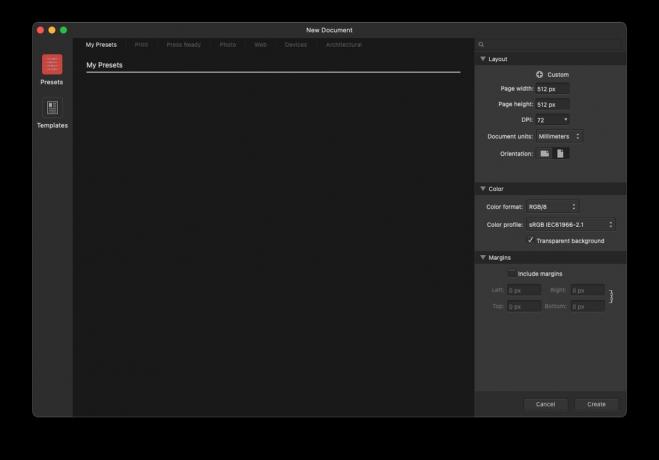
Pasul 2: Deschideți fotografia pe care doriți să o transformați într-un autocolant. Folosim o fotografie adorabilă a unei pisici ghimbir pe nume Fred.
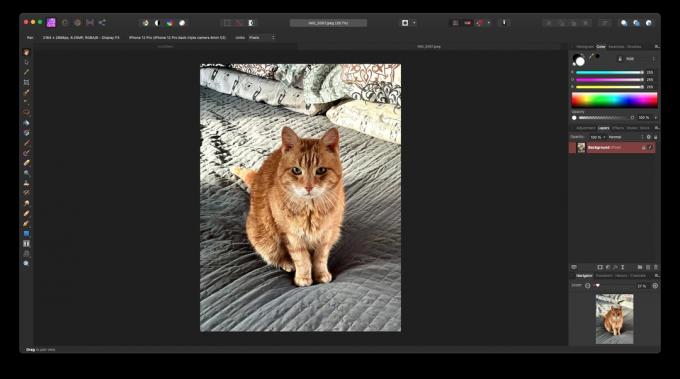
Pasul 3: Folosind Mână liberăSelecţieInstrument, conturați porțiunea din fotografie pe care doriți să o utilizați ca autocolant. (Sfat: Folosiți Pană instrument de sub Selectați meniu pentru a vă face marginile un pic mai moi.)
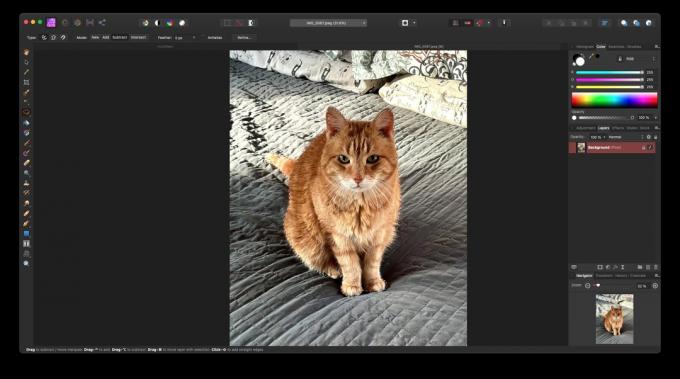
Pasul 4:Copiaza si lipeste selecția pe pânza dvs. de 512 x 512 și redimensionați-o pentru a se potrivi.
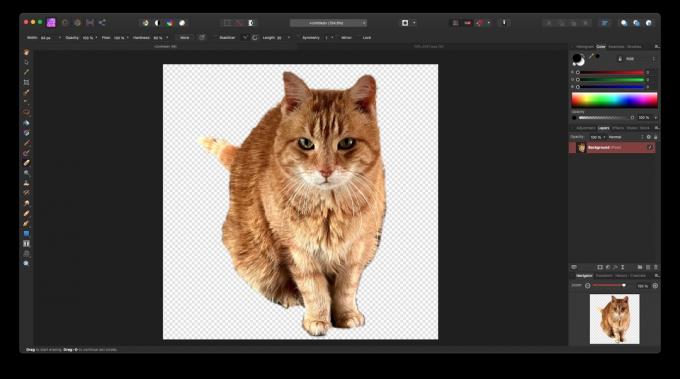
Pasul 5: Exportați imaginea ca fișier PNG din Fişier meniul.
Încărcarea imaginii pe Telegram
Odată ce stickerul dvs. a fost creat, va trebui să îl încărcați pe Telegram pentru utilizare. Vom folosi botul Telegram Sticker, care va face ca întregul proces să fie ușor. Pentru acest exemplu, vom folosi aplicația desktop Telegram, dar puteți urma acest proces și din Telegram smartphone sau aplicația pentru tabletă.
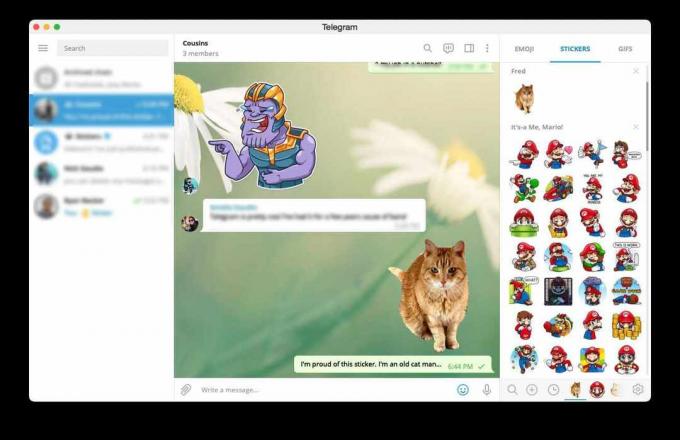
Pasul 1: Deschide Telegramă aplicarea.
Pasul 2: Dacă nu sunteți autentificat, conectați-vă la Telegram.
Pasul 3: În bara de căutare, căutați utilizator @Autocolante și faceți clic pe el.
Pasul 4: The AutocolantBot conversația se va deschide; clic start în partea de jos a ecranului.
Pasul 5: Tip /newpack și apăsați introduce pentru a crea un nou set de autocolante.
Pasul 6: Introduceți un nume pentru pachetul de stickere și apăsați introduce.
Pasul 7: Apasă pe Atașament pictograma (prezentată ca o agrafă) și selectați autocolantul creat anterior pentru încărcare. Asigura ComprimaImagini nu este selectat și faceți clic Trimite.
Pasul 8: Trimiteți un emoji pentru a vă reprezenta autocolantul (am selectat o pisică, desigur).
Pasul 9: Tip /publish și apăsați introduce pentru a vă crea autocolantul.
Pasul 10: Dacă doriți să încărcați o fotografie care să reprezinte pachetul dvs. de stickere, puteți face acest lucru acum; altfel, tastați /skip și apăsați introduce.
Pasul 11: Din nou, introduceți un nume pentru pachetul dvs. de stickere (acesta trebuie să fie unic și este folosit pentru adresa web pentru a partaja pachetul de stickere) și apăsați introduce.
Pasul 12: Faceți clic pe linkul oferit de Sticker Bot și faceți clic AdăugaAutocolante.
Asta este tot ceea ce înseamnă - acum poți începe să-ți partajezi noul autocolant în cadrul conversațiilor. Dacă doriți ca prietenii și familia să aibă acces la pachetul de stickere, partajați adresa URL creată de Sticker Bot.
Alte comenzi Sticker Bot
Sticker Bot poate crea pachete de stickere așa cum tocmai am făcut noi, dar poate face și multe altele, cum ar fi adăugarea de stickere la pachetele existente, modificarea pachetelor existente și multe altele. Folosiți comenzile de mai jos cu Sticker Bot pentru a avea control total asupra autocolantelor:
- /newpack – creați un nou pachet de autocolante
- /newmasks – creați un nou pachet de măști
- /newanimated – creați un pachet de autocolante animate
- /addsticker – adăugați un autocolant la un pachet existent
- /editsticker – schimbați emoji sau coordonatele
- /ordersticker – reordonați autocolante într-un pachet
- /setpackicon – setați o pictogramă pachet de autocolante
- /delsticker – scoateți un autocolant dintr-un pachet existent
- /delpack – ștergeți un pachet
- /stats – obțineți statistici pentru un autocolant
- /top – obțineți autocolante de top
- /packstats – obțineți statistici pentru un pachet de autocolante
- /packtop – obțineți pachete de autocolante de sus
- /topbypack – obțineți autocolante de top într-un pachet
- /packusagetop – obțineți statistici de utilizare pentru pachetele dvs
Recomandările editorilor
- Cum să vă încărcați rapid iPhone-ul
- Cum să scapi de ID-ul Apple al altcuiva de pe iPhone-ul tău
- Cum testăm tabletele
- Cele mai bune 16 aplicații de mesagerie pentru Android și iOS în 2023
- iPhone-ul meu va primi iOS 17? Iată fiecare model acceptat
Îmbunătățește-ți stilul de viațăDigital Trends îi ajută pe cititori să țină cont de lumea rapidă a tehnologiei cu toate cele mai recente știri, recenzii distractive despre produse, editoriale perspicace și anticipări unice.